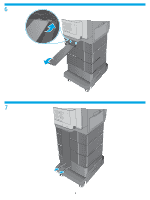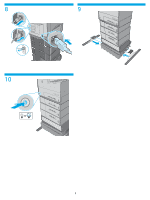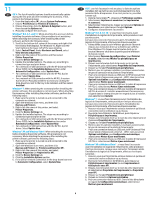HP PageWide Enterprise Color MFP 586 Installation Guide - Page 9
备和打印机
 |
View all HP PageWide Enterprise Color MFP 586 manuals
Add to My Manuals
Save this manual to your list of manuals |
Page 9 highlights
CA OS X: La llista d'opcions instal·lades hauria d'actualitzar-se automàticament durant la primera tasca d'impressió després d'instal·lar l'accessori. Altrament, executeu els passos següents: 1. Al menú d'Apple ( ), seleccioneu System Preferences (Preferències del sistema). 2. Seleccioneu Print & Scan (Imprimeix i examina), o bé Printers & Scanners (Impressores i escàners). 3. Seleccioneu la impressora, feu clic al botó Options & Supplies (Opcions i subministraments) i seleccioneu la pestanya Options (Opcions). 4. Configureu manualment l'accessori. Windows® 8.0, 8.1 i 10: quan connecteu l'accessori abans d'instal·lar el programari de la impressora, aquest procés no és necessari. Quan connecteu l'accessori després d'instal·lar el programari de la impressora, heu de seguir aquests passos: 1. Desplaceu-vos fins a la cantonada inferior esquerra de la pantalla i feu clic amb el botó dret del ratolí a la finestra que apareix. Per al Windows 10, feu clic amb el botó dret del ratolí al botó d'inici que hi ha a la part inferior esquerra de l'escriptori obert. 2. Seleccioneu Tauler de control. A Maquinari i so, seleccioneu Visualitza dispositius i impressores. 3. Feu clic amb el botó dret del ratolí al nom de la impressora i seleccioneu Propietats de la impressora. 4. Feu clic a la pestanya Configuració del dispositiu. 5. Actualitzeu les opcions instal·lades. Els passos poden variar en funció del tipus de connexió i del controlador de la impressora: • Per a una xarxa o una connexió USB amb el controlador HP Universal Print Driver (UPD): a la zona Opcions instal·lables, a Configuració automàtica, seleccioneu Actualitza ara. • Per a una xarxa o una connexió USB amb el controlador d'impressió HP PCL 6: seleccioneu Actualitza ara. • Per a una xarxa o una connexió USB amb el controlador d'impressió HP PCL-6 versió 4: instal·leu manualment l'accessori fent clic al quadre desplegable del costat de la safata que es vol instal·lar i, a continuació, seleccioneu Instal·lat. Windows® 7: quan connecteu l'accessori abans d'instal·lar el programari de la impressora, aquest procés no és necessari. Quan connecteu l'accessori després d'instal·lar el programari de la impressora, heu de seguir aquests passos: 1. Assegureu-vos que la impressora estigui encesa i connectada a l'ordinador o a la xarxa. 2. Obriu el menú Inici del Windows i feu clic a Dispositius i impressores. 3. Feu clic amb el botó dret del ratolí al nom d'aquesta impressora i seleccioneu Propietats de la impressora. 4. Feu clic a la pestanya Configuració del dispositiu. 5. Actualitzeu les opcions instal·lades. Els passos poden variar en funció del tipus de connexió i del controlador de la impressora: • Per a una xarxa o una connexió USB amb el controlador HP Universal Print Driver (UPD): a la zona Opcions instal·lables, a Configuració automàtica, seleccioneu Actualitza ara Configuració del dispositiu • Per a una xarxa o una connexió USB amb el controlador d'impressió HP PCL 6: seleccioneu Actualitza ara. Windows® XP i Windows Vista®: quan connecteu l'accessori abans d'instal·lar el programari de la impressora, aquest procés no és necessari. Quan connecteu l'accessori després d'instal·lar el programari de la impressora, heu de seguir aquests passos: 1. Assegureu-vos que la impressora estigui encesa i connectada a l'ordinador o a la xarxa. 2. Obriu el menú Inici del Windows i feu clic a Dispositius i impressores, o bé a Impressores i faxos per a l'XP. 3. Feu clic amb el botó dret del ratolí al nom d'aquesta impressora i seleccioneu Propietats de la impressora (o Propietats per a l'XP). 4. Feu clic a la pestanya Configuració del dispositiu. 5. Feu clic a la secció Opcions instal·lables. 6. Per a una connexió de xarxa o mitjançant USB: Al quadre desplegable del costat de Configuració automàtica, seleccioneu Actualitza ara. ZHCN OS X 1. 从 Apple 2 3 4 Windows® 8.0、8.1 和 10 1 口。在 Windows 10 2 3 4 5 USB 连接与 HP UPD USB 连接与 HP PCL 6 USB 连接与 HP PCL-6 版本 4 Windows® 7 1 2. 打开 Windows 3 性。 4 5 USB 连接与 HP (UPD USB 连接与 HP PCL 6 Windows® XP 和 Windows Vista 1 2. 打开 Windows XP 3 性(在 XP 4 5 6. 对于 USB 9